InDesign Initiation + Approfondissement
What are the aims of the training?
Training programme
Découvrir Adobe Indesign
Apprendre son histoire
Connaître ses fonctionnalités
Comprendre ses différentes utilisations
Utiliser les fonctions de base d’Indesign, comprendre les formats et les couleurs
Différencier les types d’images : Bitmap et Vectoriel, les modes colorimétrique : RVB, CMJN et les couleurs Pantone.
Utiliser le cercle chromatique et les différentes représentations de la couleur.
Comprendre les principaux formats graphiques :Les formats nati d'InDesign, le .indd. Autres formats courants : PSD, AI, EPS, PDF, TIFF, JPEG.
Travailler en amont, le chemin de fer et la mise en page.
Utiliser les interfaces d’Indesign et de Bridge
Se familiariser avec les barres de menu, d’options, d’outils, les colonnes de panneaux, la personnalisation de l’interface. Utiliser les jeux de palettes
Maîtriser les Fondamentaux
Créer un nouveau document
Utiliser les paramètres prédéfinis /personnalisés
Créer un document prédéfini
Personnaliser l’espace de travail
Afficher des règles et grilles, caractéristiques des règles, origines et création de repères.
Utiliser l’outil de bloc graphique
Maîtriser l’outil sélection
Gérer les attributs : couleurs de contour et de remplissage
Utiliser le sélecteur de couleur
Gérer couleur et épaisseur de contour
Transformer des objets
Disposer des objets
Gérer les calques
Utiliser les touches de contraintes
Créer du texte
Créer des objets aux dimensions exactes
Sélectionner et positionner précisément des objets
Dupliquer des objets
Atelier : réaliser un document type carte de visite
Maîtriser les outils de dessin vectoriel
Utiliser l’outil sélection directe
Utiliser les outils de dessins vectoriel, modifications d’objets
Utiliser les outils de courbes de Bézier :
Prendre en main l’outil plume
Ajouter /supprimer des points d’ancrage
Utiliser l’outil conversion de point
Utiliser l’outil ciseau
Couper un tracé
Fermer un tracé
Joindre deux tracés différents
Fermer un tracé ouvert
Pivoter, mettre à l’échelle, déformer
Convertir de formes
Utiliser l’outil pathfinder
Atelier : créer des blocs avec des formes personnalisés
Gérer les images importées et les blocs graphiques
Importer des images depuis InDesign
Importer des images depuis Bridge
Importer des images multiples
Importer des compositions Photoshop
Importer des illustrations vectorielles Illustrator
Aligner, répartir, transformer
Gérer le texte et les paragraphes
Découvrir les types de polices : Serif, Sans Serif, Largeur fixe...
Paramétrer les caractères : style de police, corps, approche, crénage, interligne...
Importer des textes : avec mise en forme / sans mise en forme
Utiliser les liens texte
Utiliser les blocs texte et options
Utiliser les textes en colonnes
Utiliser les le chaînage
Utiliser les textes sur des tracés
Atelier : réaliser une brochure avec pliages
Mettre en forme des textes
Définir un style de caractère
Définir un style de paragraphe
Utiliser les objets ancrés
Utiliser l’habillage de texte
Gérer des pages
Utiliser le panneau Pages
Utiliser la navigation entre les pages
Utiliser les gabarits ou pages types
Créer et appliquer des gabarits
Numéroter des pages (folio)
Inserer des pages
Déplacer des pages
Supprimer des pages
Atelier : mettre en forme un article complet sur plusieurs pages
Préparer pour l’impression
Utiliser le contrôle en amont et l’assemblage
Gérer l’impression d’un document
Exporter le document en PDF
Personnaliser les export PDF
Créer et modifier les tableaux dans Indesign
Créer un tableau
Gérer les options de tableau
Importer des fichiers Word / Excel
Insérer des texte et images
Gérer les styles de tableau et de cellule
Atelier : réaliser des tableaux personnalisés
Créer une table des matières
Utiliser des styles de paragraphes
Créer la table des matières
Mettre en page et mettre à jour la table
Atelier : réaliser un document type multi pages, créer et générer un sommaire automatique
Créer et gérer les livres
Créer des chapitres
Enregistrer les fichiers livre
Modifier les options de synchronisation
Synchroniser les chapitres
Atelier : réaliser un document multi pages avec des fichier synchronisés
Créer des documents interactifs
Choisir des interaction entre les pages
Créer un menu de navigation interactif
Utiliser les hyperliens
Créer des signets
Dessiner des boutons interactifs
Exporter un document PDF interactif
Atelier : sur la base d'un document multi pages, créer de boutons de navigation et de liens hypertextes sur un PDF interactif
Préparer pour l’impression
Contrôler en amont et l’assemblage
Gérer les couleurs et encres
Limiter le nombre d’encres
Utiliser les repères et fonds perdus
Imprimer un document
Exporter en PDF
Personnaliser les options PDF


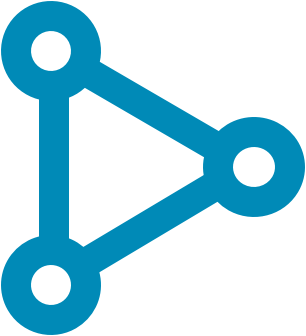
 Chargement...
Chargement...